系统之家装机大师 V1.5.5.1336 官方版
系统之家装机大师是专为小白用户打造的装机工具,操作简单,适合32位和64位的电脑安装使用,支持备份或还原文件,也能通过系统之家装机大师,制作U盘启动盘,智能检测当前配置信息,选择最佳的安装方式,无广告,请大家放心使用。


时间:2022-09-20 08:13:00
发布者:chenyi
来源:当客下载站
win11登录不了microsoft账号怎么办?许多用户在使用电脑的时候经常会登陆自己的微软账号来同步一些设置,但是最近不少用户在安装Win11后登陆不了Microsoft账号。下面小编就带着大家一起具体来看看怎么操作吧!
win11登录不了microsoft账号怎么办?
方法一:修改DNS
1、点击开始按钮旁边的搜索图标,搜索框中输入控制面板,然后点击打开系统给出的最佳匹配控制面板应用;


2、控制面板窗口,切换到类别查看方式,然后点击调整计算机的设置下的查看网络状态和任务;

3、路径:控制面板 - 网络和 Internet - 网络和共享中心。点击连接的网络,打开属性;
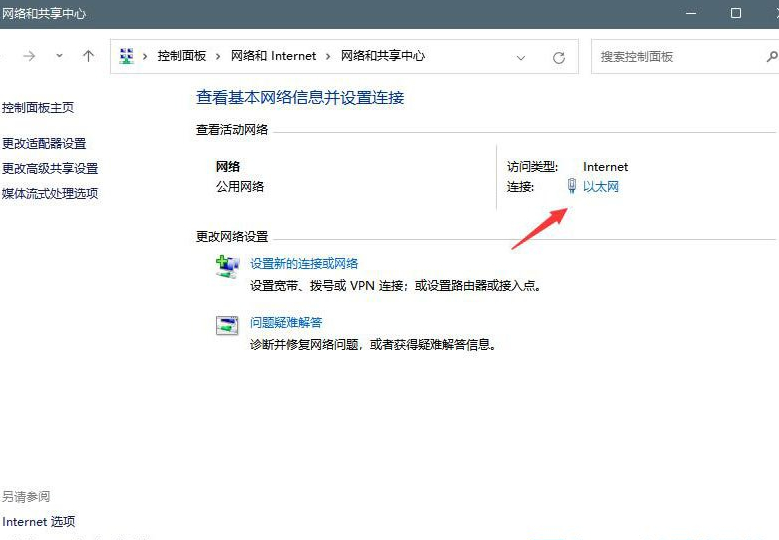
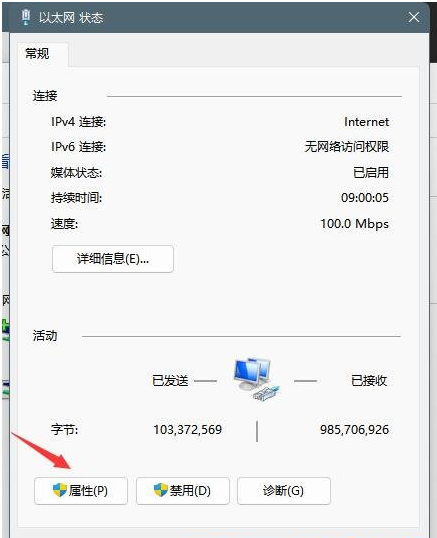
4、以太网 属性窗口,双击打开 Internet 协议版本 4 (TCP/IPv4);

5、默认选择的是自动获得 DNS 服务器地址,然后点击使用下面的 DNS 服务器地址,填入首选 DNS 服务器地址和备用 DNS 服务器地址,点击确定即可。

方法二:刷新DNS缓存
1、打开运行(Win+R),输入 cmd 命令,按确定或回车,打开命令提示符窗口;

2、命令提示符窗口,输入 ipconfig/flushdns 命令,按回车即可。

方法三:网络疑难解答
1、设置窗口,使用搜索框,输入网络疑难解答;

2、使用疑难解答检测Internet 连接问题,检查完成后,点击网络连接进行自动修复即可。